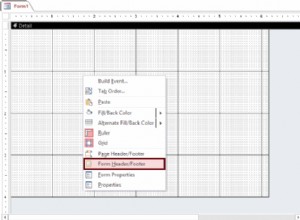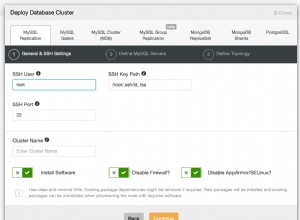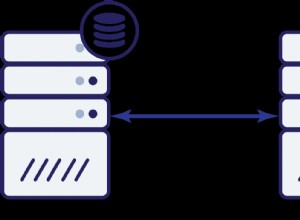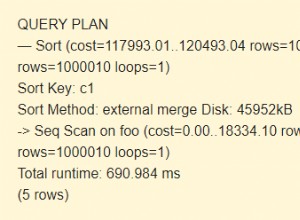- Kurzer Text
- Langer Text
- Nummer
- Währung
- AutoNumber (dieser Datentyp wird standardmäßig auf das Start-ID-Feld in jeder neuen Tabelle angewendet)
- Datum/Uhrzeit
- Ja/Nein
- Suche &Beziehung
- Rich-Text
- Anhang
- Hyperlink
- OLE-Objekt
- Berechnet
- Suchassistent
Fürs Erste genügt es zu sagen, dass das oben erwähnte AutoNumber-Feld ein Feld ist, das eine automatisch generierte Nummer enthält, sodass jeder Datensatz einzigartig ist, da er eine eindeutige AutoNumber oder ID. hat
Machen Sie sich vorerst keine Sorgen darüber, herauszufinden, was jeder Feldtyp ist oder was er basierend auf seinem Namen tut – ich gehe jeden kurz durch. Wie Sie sehen können, deckt die Liste jedoch nahezu alle Arten von Daten ab, die Sie sich vorstellen können. Und denken Sie daran, dass jedes umfassend angepasst werden kann, was zu Feldern führt, die genau Ihren Anforderungen entsprechen.
Die kommende Liste mit Aufzählungszeichen stellt die verfügbaren Feldtypen und ihre Verwendung vor. Sie werden auch ein wenig darüber erfahren, wie Sie sie an Ihre speziellen Bedürfnisse anpassen können:- Kurzer Text: Speichert bis zu 255 Textzeichen – Buchstaben, Zahlen, Satzzeichen und beliebige Kombinationen davon.
- Langer Text: Dies ersetzt den Memo-Feldtyp, der in Version 2010 und früheren Versionen gefunden wurde. Ein Langtextfeld enthält bis zu 64.000 Zeichen an Informationen – das sind fast 18 Seiten Text. Das ist ein wirklich großer Textfeld. Es eignet sich hervorragend für allgemeine Notizen, detaillierte Beschreibungen und alles andere, was viel Platz benötigt.
Zahlen in einem Textfeld sind keine Zahlen, mit denen man rechnen kann; Sie sind nur ein Haufen Ziffern, die zusammen in einem Feld hängen. Achten Sie auf diese Tatsache, wenn Sie die Tabellen in Ihrer Datenbank entwerfen – Sie möchten beispielsweise keinen Wert eingeben, den Sie in einem berechneten Feld verwenden möchten, oder um eine andere Art von Informationen aus einem Bericht zu extrahieren und diesen Wert zu haben als Text gespeichert, wodurch sie als Zahl unbrauchbar wird. Wenn die Daten numerisch sind, speichern Sie sie auf diese Weise.
Textfelder haben eine Einstellung, die Sie kennen müssen:Größe. Wenn Sie ein Textfeld erstellen, möchte Access wissen, wie viele Zeichen das Feld enthält. Das ist das Feld size. Wenn Sie ein Feld mit dem Namen Vorname erstellen und dessen Größe auf 6 einstellen, Joseph passt in das Feld, aber nicht Jennifer. Diese Einschränkung kann ein Problem sein. Eine gute allgemeine Regel ist, das Feld etwas größer zu machen, als Sie denken, dass Sie es brauchen. Es ist leicht, das Feld zu einem späteren Zeitpunkt noch größer zu machen, wenn es nötig ist, aber es ist potenziell gefährlich, es kleiner zu machen.- Nummer: Hält echte, sichere Zahlen. Mit Zahlenfeldern kannst du deinen Weg zu Ruhm und Reichtum addieren, subtrahieren und berechnen. Wenn Sie jedoch mit Dollar und Cent (oder Pfund und Pence) arbeiten, verwenden Sie stattdessen ein Währungsfeld.
- Währung: Verfolgt Geld, Preise, Rechnungsbeträge und so weiter. In einer Access-Datenbank hört der Buck hier auf. Übrigens auch die Lira, die Mark und der Yen. Wenn Sie Lust auf etwas Anderes haben Art der Nummer, sehen Sie sich das Nummernfeld an.
- Datum/Uhrzeit: Speichert Uhrzeit, Datum oder eine Kombination aus beidem, je nachdem, welches Format Sie verwenden. Verwenden Sie ein Datums-/Uhrzeitfeld, um das Wann des Lebens zu verfolgen. Ziemlich vielseitig, oder?
- Ja/Nein: Hält Ja/Nein, Wahr/Falsch und Ein/Aus, je nach gewähltem Format. Wenn Sie ein einfaches Ja oder Nein benötigen, ist dies das richtige Feld.
- Suche &Beziehung: Wenn Sie möchten, dass ein Feld innerhalb einer Tabelle tatsächlich Inhalte aus einem Feld einer anderen Tabelle anzeigt, wählen Sie dies als Feldtyp. Sobald dieser Feldtyp ausgewählt wird, öffnet sich ein einfacher Nachschlage-Assistent, mit dem Sie die Tabelle und das Feld auswählen, um dieses neue Feld in Ihrer Tabelle zu durchsuchen.
- Rich-Text: Soll der Inhalt eines bestimmten Feldes genau so formatiert werden? Wählen Sie diesen Feldtyp aus, und die Formatierung, die auf die Daten im Feld angewendet wird (mithilfe der Textformatierungstools auf der Registerkarte „Startseite“), entspricht der Darstellung auf dem Bildschirm und in Berichten.
- OLE-Objekt: Sie können den Datentyp „OLE-Objekt“ verwenden, um ein Objekt – beispielsweise ein Excel-Arbeitsblatt oder ein Word-Dokument – mit einer Access-Tabelle zu verknüpfen oder einzubetten.
- Anhang: Verwenden Sie diesen Feldtyp, um Dateien – Word-Dokumente, Excel-Arbeitsblätter, PowerPoint-Präsentationen oder jede andere Art von Datei, einschließlich Grafiken (vielleicht ein Foto des Freiwilligen, des Produkts oder des Standorts?) – an den Datensatz anzuhängen.
- Hyperlink: Dank dieses Feldtyps versteht und speichert Access die spezielle Linksprache, die das Internet zu einem so mächtigen Ort macht. Wenn Sie Access im Netzwerk Ihres Unternehmens verwenden oder das Internet intensiv nutzen, ist dieser Feldtyp für Sie geeignet.
- Berechnet: Verwenden Sie diesen Feldtyp, wenn Sie das betreffende Feld mit dem Ergebnis einer Formel füllen möchten, die ein oder mehrere andere Felder in derselben Tabelle verwendet. Beispielsweise können in einer Tabelle, die eine Liste Ihrer Produkte enthält, andere Felder Preis und Rabatt enthalten. Wenn Sie auch ein Feld haben möchten, das den neuen Preis berechnet (den Preis abzüglich des Rabatts), würden Sie dieses Feld zu einem berechneten Feld machen. Wenn Sie dies als Feldtyp auswählen, verwenden Sie ein Untermenü, um auszuwählen, welche Art von Daten das Ergebnis enthalten soll, und dann wird ein Dialogfeld „Expression Builder“ angezeigt, in dem Sie die Formel einrichten.
Allgemeine Felder für alltägliche Tabellen
| Name | Typ | Größe | Inhalt |
| Titel | Kurztext | 4 | Herr, Frau, Frau, Frau, Herr usw. |
| Vorname | Kurztext | 15 | Vorname der Person. |
| Mittlerer Anfangsbuchstabe | Kurztext | 4 | Mittelinitiale der Person; erlaubt zwei Initialen und Satzzeichen. |
| Nachname | Kurztext | 20 | Nachname der Person. |
| Suffix | Kurztext | 10 | Jr., Sr., II, Ph.D. usw. |
| Stelle | Kurztext | 25 | Jobtitel oder Position. |
| Unternehmen | Kurztext | 25 | Firmenname. |
| Adresse 1, Adresse 2 | Kurztext | 30 | Fügen Sie zwei Felder für die Adresse hinzu, da einige Unternehmensstandorte heutzutage ziemlich kompliziert sind. |
| Stadt | Kurztext | 20 | Stadtname. |
| Staat, Provinz | Kurztext | 4 | Staat oder Provinz; Wenden Sie den Namen entsprechend auf die Daten an, die Sie speichern. |
| Postleitzahl, Postleitzahl | Kurztext | 10 | Postleitzahl; Beachten Sie, dass es als Textzeichen und nicht als Zahl gespeichert wird. |
| Land | Kurztext | 15 | Nicht erforderlich, wenn Sie in einem einzigen Land arbeiten. |
| Bürotelefon | Kurztext | 12 | Voice-Telefonnummer; Erhöhen Sie die Größe für eine Erweiterung auf 17. |
| Faxnummer | Kurztext | 12 | Faxnummer. |
| Telefon zu Hause | Kurztext | 12 | Private Telefonnummer. |
| Mobiltelefon | Kurztext | 12 | Handy (oder „Handy“ für Sie Kosmopoliten). |
| E-Mail-Adresse | Kurztext | 30 | Internet-E-Mail-Adresse. Wenn die Person, deren Datensatz Sie erstellen, mehrere E-Mail-Adressen hat, machen Sie diese zu einer E-Mail1 und nummerieren Sie die Alternativen – E-Mail2, E-Mail3 und so weiter. |
| Website | Hyperlink | Webseitenadresse; Access legt die Feldgröße automatisch fest. | |
| SSN | Kurztext | 11 | USA Sozialversicherungsnummer, einschließlich Bindestriche. |
| Kommentare | Langer Text | Ein Freiformbereich für Notizen; Access wählt automatisch eine Feldgröße aus. |
Verbotene Symbole
| Symbol | Name | |
| / | Schrägstrich | |
| ? | Fragezeichen | |
| * | Sternchen | |
| - | Bindestrich | |
| ; | Semikolon | |
| " | Doppelte Anführungszeichen | |
| : | Doppelpunkt | |
| ' | Einfaches Anführungszeichen | |
| ! | Ausrufezeichen | |
| $ | Dollarzeichen | |
| # | Rundzeichen | |
| % | Prozent | |
| & | Ampersand |
Natürlich ist ein anderer Feldtyp (aufgeführt in der Spalte Typ) weder ein Kurztext- noch ein Langtextfeld – Sie sehen auch das Feld Hyperlink. Dieser Datentyp wird auch als Text betrachtet, aber der Hyperlink-Datentyp speichert URLs als URLs – nicht nur als Zeichenfolge aus Text und Satzzeichen.
Wenn Sie dieses ganze Text-gegen-Zahlen-Zeug verwirrt, denken Sie daran, dass Computer denken, dass es einen Unterschied zwischen einer Zahl gibt (die Sie in einer Berechnung verwenden würden) und eine Ziffernfolge wie die Ziffern, aus denen eine Telefonnummer besteht. Bei verschiedenen Arten von Textfeldern kommt es darauf an, wie viel Text im Feld gespeichert wird und ob eine spezielle Formatierung erforderlich ist, damit es in der Datenbank richtig funktioniert.